Microsoft har frigivet den nye Windows-10 Insider Preview build 16215 i går, og det skibe med en massiv liste af forbedringer til brugervenligheden.
Windows Insidere, der er på den Hurtige Ring kan kontrollere, om opdateringen med det samme ved hjælp af Windows Update. PC ‘ en skal samle den op automatisk, og installer den på enheden.
Sørg for at læse gennem listen over kendte problemer dog først, da der kan være deal breakers i udgivelsen. For eksempel, on-demand-funktioner fra Windows-Opdatering, som Microsoft .NET 3,5-eller Udvikler-Tilstand er ikke tilgængelig i dette build. Også, WiFi, kan få slukket på enheder som Surface Pro 1 eller 2, og den eneste mulighed du har, på det punkt, er at rulle tilbage til en tidligere bygge.
Windows 10 Bygge 16215

De nye funktioner og forbedringer liste er massiv, og det vil tage dig et stykke tid at gå igennem det helt.
Nye tastaturgenveje:
- Windows-H for at åbne Diktat
- Win+. eller Win+; til at åbne nye Emoji-Panel.
- F11 for at skifte mellem fuld skærm i Microsoft Kant.
Lad os tage et kig på nogle af højdepunkterne første (i ingen bestemt rækkefølge).
Start-Menuen forbedringer
Start-Menuen tilpas logik blev opdateret. Du kan nu bruge lodrette, vandrette og diagonale resize operationer, og er ikke begrænset til fast bredde længere for horisontale resize operationer.
Diktat Støtte
Masser af nye funktioner og ændringer landede for at forbedre touch-tastatur oplevelse. Nok den fedeste, efter min mening, er støtte til diktat på skrivebordet. Du kan blot trykke på mikrofon-ikonet for at starte en ny diktat, eller bruge den nye genvej Windows-H stedet.
Funktionen understøtter engelsk og Kinesisk (forenklet kun lige nu, med flere sprog, som er planlagt til fremtidige opdateringer. Bortset fra at diktere tekst, du kan også bruge stemmekommandoer til en håndfri oplevelse:
- tryk på backspace
- klar udvalg
- tryk på slet
- slet, at
- slet sidste tre ord
- stoppe med at diktere
- slutningen stave
- gå efter <ord eller en sætning,>
- gå til slutningen af stk.
- flytte tilbage til det forrige ord
- gå til start af <ord eller en sætning,>
- gå til starten af et afsnit
- gå ned til næste sætning
- gå til slutningen af den sætning,
- flytte til starten af ordet
- gå til venstre
- flyt højre
- Sige “vælg <ord eller en sætning,>
- vælg at
- vælg næste tre ord,
- start stave
- komma” (eller “punktum”, “spørgsmålstegn” osv.)
Andre funktioner og forbedringer:
- Nye Touch-tastatur lancerer med denne bygge.
- Tekst Forudsigelse forbedringer.
- Forbedret emoji-oplevelse.
- Én-hånds-touch-tastatur. (nyt layout til en-hånds brug).
- Nye Touch-Tastatur-indstillinger-menuen.
Shell Forbedringer
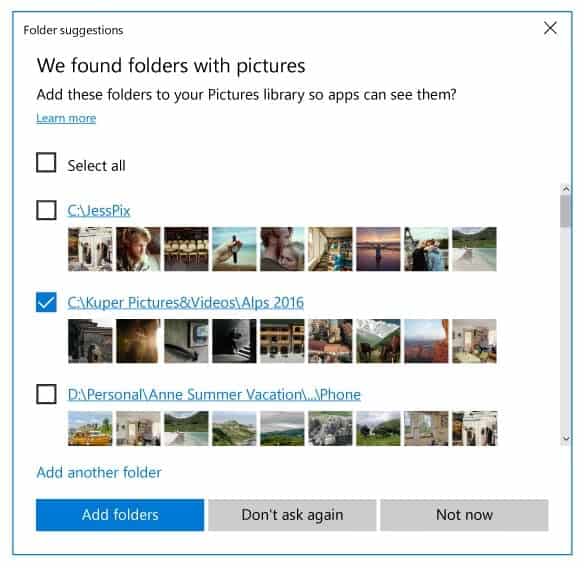
Andelen menu endelig fik mulighed for at kopiere linket. Alt det viser i den nuværende stabile versioner af Windows-10 er aktieoptioner til installerede apps, e.g-Mail eller Twitter, men ingen mulighed for at kopiere et link til at dele det med et program, der ikke er på denne liste.
En anden forbedring er bedre lokale medier mappe registrering i henhold til Microsoft. UWP programmer som Fotos, Groove Musik eller Musik & TV vil finde relevante mapper” med medier nu at foreslå at tilføje dem til samlingen. Grænsen synes at være sat til 30 eller flere medier poster lige nu.
Microsoft Kant
Microsoft Kant fået en masse forbedringer i den nye build.
- Den klassiske “fastgør til proceslinjen” er tilbage for hjemmesider. Til at bruge det, skal du blot vælge Indstillinger i menuen funktioner i Microsoft Kant, og der “fastgør denne side til proceslinjen” context menu indstilling.
- Nye Full Screen oplevelse. Hit F11 for at skifte mellem fuld skærm, eller bruge den på fuld skærm ikonet i menuen Indstillinger for at i stedet for.
- Book kommentering støtte. Du kan fremhæve EPUB-bøger nu, tilføje, understreger og kommentarer.
Cortana

Hvis du bruger Cortana, du kan finde den nye “vision intelligens” funktion nyttig, som blev lanceret i Windows 10 Bygge 16215. Det gør det muligt Cortana til at identificere tid og dato på billeder eller sites.
- Cortana Kamera Roll Indsigter — at give Cortana tilladelse til at få adgang til filmrullen, og Cortana vil tid på at spørge dig, hver gang du tager et billede af en løbeseddel til en begivenhed, uanset om du vil oprette en påmindelse for det. (indsigter virker kun, når den er sluttet til magt kilde, og på en fastprisadgang netværk).
- Cortana Lasso – Brug pennen til at cirkel relevante oplysninger på skærmen for at have Cortana genkende tid til kommende arrangementer. Til at bruge det, gå til Indstillinger > Enhed > Pen Og Blæk > Tryk på tasten og hold den nede, og vælg Cortana Lasso fra rullemenuen. (virker kun med penne, som understøtter Tryk og hold).
Ændre Indstillinger
Microsoft ‘s arbejde på Indstillinger app’ en fortsætter. Windows 10 Bygge 16125 introducerer en hel del ændringer og nye muligheder:
- Indstillinger > Personlige > Video-Afspilning —
- Indstillinger > System > Skærm > HDR og avancerede farve indstillinger for enheder med mindst en skærm, der understøtter HDR.
- Indstillinger > Apps > Standard-Apps > Angiv standardindstillinger ved App — Tidligere kunne du kun administrere defaults per protokol eller filtype. Med dette build, kan du vælge en app, fx Microsoft Kant, og vælg standard fil-typer og protokoller for det. Dette fjerner den side, der blev anvendt til dette i tidligere fra den klassiske Kontrolpanel.
- Network Connection Properties side opdateret — Gør denne PC Synlig er nu mere fremtrædende og nemmere at finde.
- Indstillinger for gruppepolitik i forhold til Windows Update er nu markeret, når du åbner Windows Update-Indstillinger.
- Indstillinger > Opdatering Og Sikkerhed > Windows Update viser de enkelte opdatere status og fremskridt. Så, hvis i er flere opdateringer hentes og installeres på én gang, kan du holde styr på hver enkelt.
Håndskrift Forbedringer
En ny XAML-baseret håndskrift panel er introduceret i Windows 10 Bygge 16125. Det bringer med sig forbedringer på flere områder:
- Ny Konvertering og overløb model — ord, som du skriver, blive konverteret til tekst, som du skriver, og teksten vil skift nu til venstre, hvis du løfter pennen, så du kan fortsætte med at skrive.
- Indstilling for at redigere den markerede tekst, mens den håndskrift panel er åbent.
- Få teksten korrektioner fra i håndskrift panel, eller bruge blæk fagter.
- Bedre beskyttelse mod finger rentegning, når du bruger en pen (Kuglepen & Windows Blæk Indstillinger, der kommer med en ny mulighed for at sætte finger rentegning eksplicit.
- Nye Finde min Pen funktion under Indstillinger > Opdatering Og Sikkerhed > “Find My Device”.
- Rulle med pen er nu understøttet (kun for UWP apps lige nu).
- Udvalg med pen er blevet revideret.
Spil Mode ændringer
Game Mode, en særlig tilstand, der har til formål at forbedre ydeevnen for spil på Windows-10, modtaget flere forbedringer samt:
- Spillet Bar, som du kan starte med Windows-G, byder på en knap for at aktivere eller deaktivere spiltilstand for aktivt spil nu.
- Spillet Bar giver dig mulighed for at tage screenshots af spil, der kører i HDR.
- Mixer forbedringer, fx bitrate ændringer under spil, radio-og tv skal være jævnere og mere “problemfri”.
- Ressourcer for Spil-Tilstand er blevet finjusteret til populære PC-konfigurationer, for eksempel for 6-og 8-core CPU-enheder, som resulterer i forbedret ydeevne i forhold til Microsoft.
Andre ændringer

Endelig er der en hurtig kig på andre ændringer, der er indført i den nye Windows-10 Insider Preview build:
- Windows-Undersystemet til Linux er ikke længere afhænger Developer Mode.
- Runtime Mægler er per app nu. Tidligere, alle UWP apps, der anvendes en session-bred Runtime Mægler. Dette bør bidrage til at “forbedre ressource tildeling, ressourcestyring, og fejltolerance”, ifølge Microsoft.
- Registreringseditor er per-skærm DPI klar nu.
- Tilgængelighed forbedringer for Fortælleren og Braille, farve filtre støtte under Indstillinger > Nem Adgang > farver og Høj Kontrast (understøtter Gråtoner, invertsukker, Gråtoneskala omvendt, Deuteranopia, Protanopia, Tritanopia).
- Japansk Input Method Editor og Traditionel Kinesisk Input Method Editor forbedringer
- Sprogpakkerne kan installeres via Indstillinger > Tid Og Sprog > Område Og Sprog.